Автоматическое переключение языка при наборе текста на компьютере возможно с помощью утилиты Punto Switcher. С одной стороны это удобно – не нужно каждый раз переключаться вручную на нужный язык, но иногда, когда приходится набирать текст с большим количеством кириллических и латинских знаков, это мешает. Отключить автоматическое переключение языка можно несколькими способами.

Статьи по теме:
- Как отключить автоматическое переключение языка
- Как отключить автоматическую смену языка
- Как отключить языковую панель
Инструкция
Чтобы на время отключить функцию автоматического переключения языка, не отключая самой утилиты, подведите курсор мыши к значку на панели запущенных задач в виде флага (в зависимости от текущего языка это может быть российский или американский флаг). Кликните по нему правой кнопкой мыши, в выпадающем меню снимите маркер со строки «Автопереключение». Когда захотите вернуть автоматическое переключение, снова установите маркер на строке «Автопереключение».
Яндекс Punto Switcher : Автоматически переключает язык, если вы пишете не на том.
Если вы не можете найти значок утилиты на панели задач, войдите в настройки Punto Switcher. Для этого через меню «Пуск» в разделе «Утилиты» выберите Punto Switcher, в открывшемся окне на вкладке «Основные» поставьте маркер в поле «Показывать значок на панели задач». Если в разделе «Утилиты» нет значка Punto Switcher, перейдите по адресу: C:/Program Files/Yandex/Punto Switcher и запустите файл «punto.exe».
Чтобы полностью отключить утилиту Punto Switcher, из панели задач правой кнопкой мыши откройте выпадающее меню утилиты Punto Switcher. Выберите пункт «Выйти», кликнув по нему любой кнопкой мыши. Чтобы снова активировать утилиту, запустите файл «punto.exe» через меню «Пуск» или из папки, расположенной на диске С.
Для того чтобы отключить Punto Switcher с помощью «Диспетчера задач», вызовите окно «Диспетчера» с помощью сочетания клавиш Ctrl, Alt и Del или кликнув правой кнопкой по панели задач и выбрав в выпадающем меню строку «Диспетчер задач». Перейдите на вкладку «Процессы» и выберите в списке запущенных процессов punto.exe. Выделив строку левой кнопкой мыши, нажмите на кнопку «Завершить процесс». На вопрос с предупреждением «Вы действительно хотите завершить процесс?» ответьте утвердительно. Закройте окно Диспетчера задач, нажав на значок «Х» в правом верхнем углу окна.
Совет полезен?
Статьи по теме:
- Как убрать языковую панель
- Как отключить Punto Switcher
- Переключение раскладок клавиатуры: как настроить
Добавить комментарий к статье
Похожие советы
- Как настроить переключение раскладок
- Как в Windows 7 включить языковую панель
- Как использовать Punto Switcher. Плюсы и подводные камни софта
- Как печатать на украинском языке
- Для чего нужна программа punto switcher
- Как в Windows 8 изменить клавиши переключения языка
- Изменение языка на вашем компьютере
- Как перевести на английский шрифт
- Как пользоваться switcher
- Как восстановить языковую панель в Vista
- Как перейти с английского на русский язык
- Как вернуть на рабочий стол языковую панель
- Как вызвать языковую панель
- Как добавить языковую панель
- Как настроить языковую панель
- Как включить английский
- Как переключать клавиатуру на ноутбуке
- Как настроить раскладку клавиатуры
- Как перейти с одного языка на другой
- Как перевести на английский
- Как отключить виртуальную клавиатуру на планшете с Windows 8
- Как перевести клавиатуру на английский
- Как отключить проверку орфографии
- Как установить языковую панель
Источник: www.kakprosto.ru
Punto Switcher Обзор программы для автоматического переключения языков
Забудьте о переключении языка клавиатуры на компьютере

При наборе текстов приходится часто переключать язык клавиатуры, чтобы ввести аббревиатуру на иностранном языке или квадратные скобки. Если забыть переключиться обратно, можно набрать строку не на том языке, то придется мучительно переколачивать ее заново. Программа Punto Switcher автоматически включит нужную раскладку и исправит неверно введенную строку по одной кнопке.

Как Punto Switcher определяет раскладку
Когда вы начинаете писать слово на английском, например, hello, на русской раскладке получается нечитаемый ряд букв (р, у, д, д, щ). Punto Switcher замечает подвох уже на второй «д», переключает язык и переводит все последнее слово. При этом раздается щелчок. Сигнал нужен на тот случай, если пользователь посчитает срабатывание ложным. Отменить переключение можно кнопкой Pause.
Автопереключение работает по-умолчанию, но его можно отключить. Найдите значок PS в трее, нажмите правую клавишу мыши и уберите галочку.

В Настройках программы можно назначить приложения, в которых Punto Switcher должен молчать. Удобно выбирать из запущенных программ.
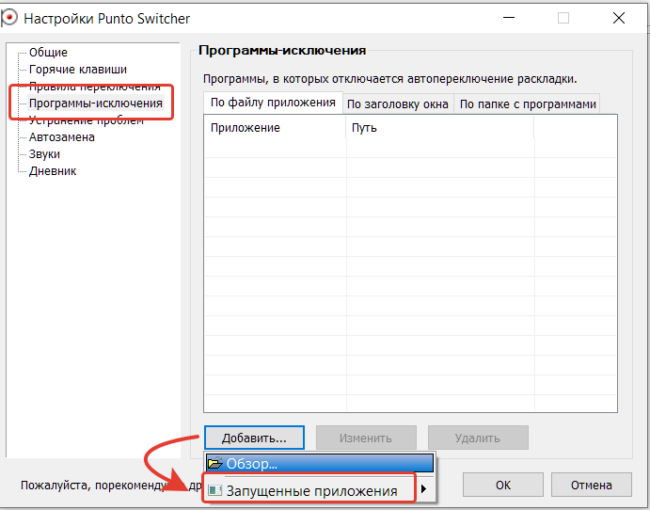
Правда, у меня в этом списке пусто. Зато в списке слов исключений у меня есть несколько позиций. В разделе Правила переключения задаются комбинации букв, которые не нужно переключать, хотя и выглядят они на своем родном языке странно. Например, какие-то аббревиатуры.
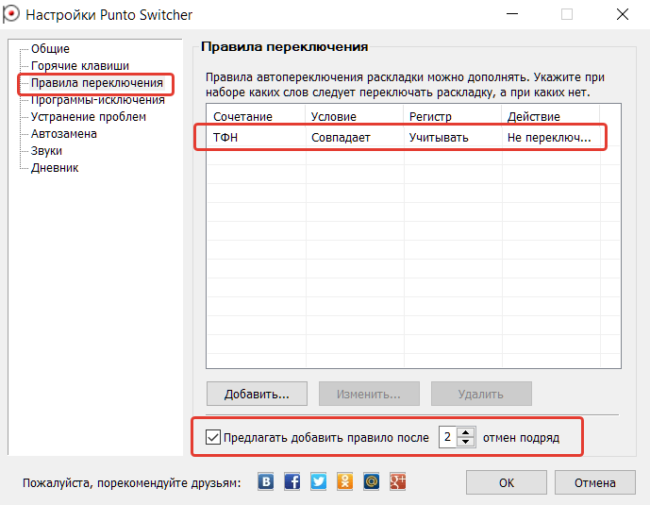
После двух отмен, PS заподозрит проблему и сам предложит включить комбинацию в этот список.
Вставка часто используемых символов и сочетаний
Еще одна полезная функция — возможность задать часто используемые словосочетания или специальные символы. Например, у меня в тесте при нажатии подряд букв «грд» и Enter автоматически выскакивает знак градуса °C. Это удобно при работе над техническими текстами.
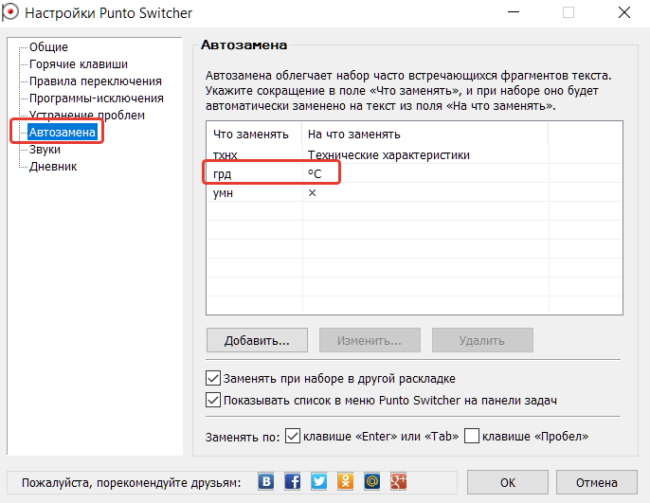
На рабочем компьютере установлено «прв», автоматически заменяемое на «Приветствую!». Удобно для написания писем.
Настройка своих клавиш переключения
В разделе Горячие клавиши вы можете назначить свою комбинацию кнопок для переключения раскладки, автоматического перевода из маленького регистра в большой, транслита и так далее.
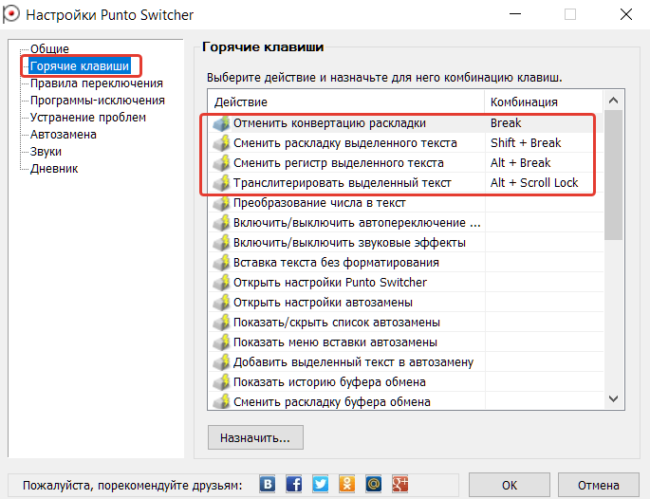
Программу Punto Switcher можно скачать с официального сайта разработчиков. Она полностью бесплатна. И не показывает рекламу, во всяком случае пока.
Понравилась статья? Поделитесь!
- Caramba Switcher: автоматически переключит язык клавиатуры без настроек
- Карамба! Идеальный автопереключатель раскладки для ноутбука
- Установите эту программу, и проблемы с переключением языка на ПК прекратятся
- 3 бесплатных программы, которые я ставлю на новый компьютер
- Почему не нужно выключать компьютер
Источник: myfreesoft.ru
Отключаем автоматическое переключение языка в Windows 10

Первое, что запоминает человек, став пользователем ПК, это сочетание клавиш Alt + Shift или Ctrl + Shift. Оно отвечает за смену раскладки клавиатуры, а точнее – смену языка ввода. Иногда, забыв о текущей настройке, пользователь что-то пишет и пишет, а затем, посмотрев на монитор, впадает в отчаяние. Весь текст напоминает собою набор букв, которые необходимо удалять и набирать заново.
Чтобы подобного рода недоразумение не мешало пользователю Windows 10 (и более ранних сборок Windows) работать с текстовыми редакторами, разработчики некоторого ПО предоставили возможность автоматически переключать язык на тот, который уже использовался. Порой такая забота об удобстве вызывает путаницу и пользователь не знает, как отключить автоматическое переключение языка в Windows 10 и одновременно печатать и на русском, и на английском.
Читайте на SoftikBox: Не переключается язык на клавиатуре на компьютере с Windows 10
Отключаем автопереключение в программах и настройках Windows 10
Разработчики Windows 10 предоставили пользователю возможность выбирать, как системе вести себя с языком ввода текста в том или ином приложении. К сожалению, не все текстовые редакторы поддерживают автопереключение языка. Однако в настройках метода ввода самой операционной системы можно указать необходимость запоминать для каждого приложения нужный язык. Для этого стоит выполнить следующие манипуляции:
- Нажимаем правой кнопкой мыши на значке «Пуск» и выбираем «Панель управления».
- Появится новое окно. Выбираем раздел «Язык».
- Появится окно с языковыми настройками. Нажимаем на ссылку «Дополнительные параметры». Здесь ставим отметку «Позволять выбирать метод ввода для каждого приложения», если хотите включить автопереключение языка или снимаете отметку для деактивации функции.
После внесения изменений в данном разделе Панели управления, автопереключение языка можно выключить или включить в определенной программе. Рассмотрим пример на программе Word, так именно ею больше всего пользуются владельцы ПК с Windows 10.
- Открываем Microsoft Word. Нажимаем «Файл», «Параметры».
- Появится небольшое окно. В меню слева выбираем «Дополнительно» и ставим или снимаем отметку (в зависимости от цели) с пункта «Автоматически переключать раскладку клавиатуры в соответствии с языком окружающего текста».
- Сохраняем изменения. Теперь, автопереключение не будет работать и вы сможете менять язык ввода самостоятельно (или наоборот).
Важно отметить, что только в редакторах, которые позволяют создавать текстовые документы, можно включить или отключить автосохранение языка. В других программах этого сделать невозможно.
Программный способ отключения автопереключения языка ввода
Включить автоматическое переключение языка при вводе текста или отключить его можно с помощью программы Punto Switcher. Эта программа будет следить за набором текста и, при необходимости, поменяет язык ввода. При этом, важно отметить, что программа переключает язык не только в текстовых редакторах, но и в играх, программах и самой Windows. Настроить её можно следующим образом.
Устанавливаем программу. Запускаем её на своем ПК. Вызываем настройки. Выбираем «Общие» и указываем, когда и как менять раскладку на клавиатуре.
Перейдя в раздел «Горячие клавиши» можно настроить управление переключением языка. Достаточно, двойным кликом выбрать параметр и задать ему комбинацию клавиш.
Если же вы не хотите, чтобы в какой-то программе срабатывало автоматическое переключение языка, стоит выбрать раздел «Программы-исключения» и добавить софт, в котором автопереключение раскладки будет отключено.
Таким образом, используя такую маловесную программу, автопереключение языка в Windows 10 и установленных программах можно включить или выключить. Главное, правильно задать нужные параметры.
Источник: softikbox.com